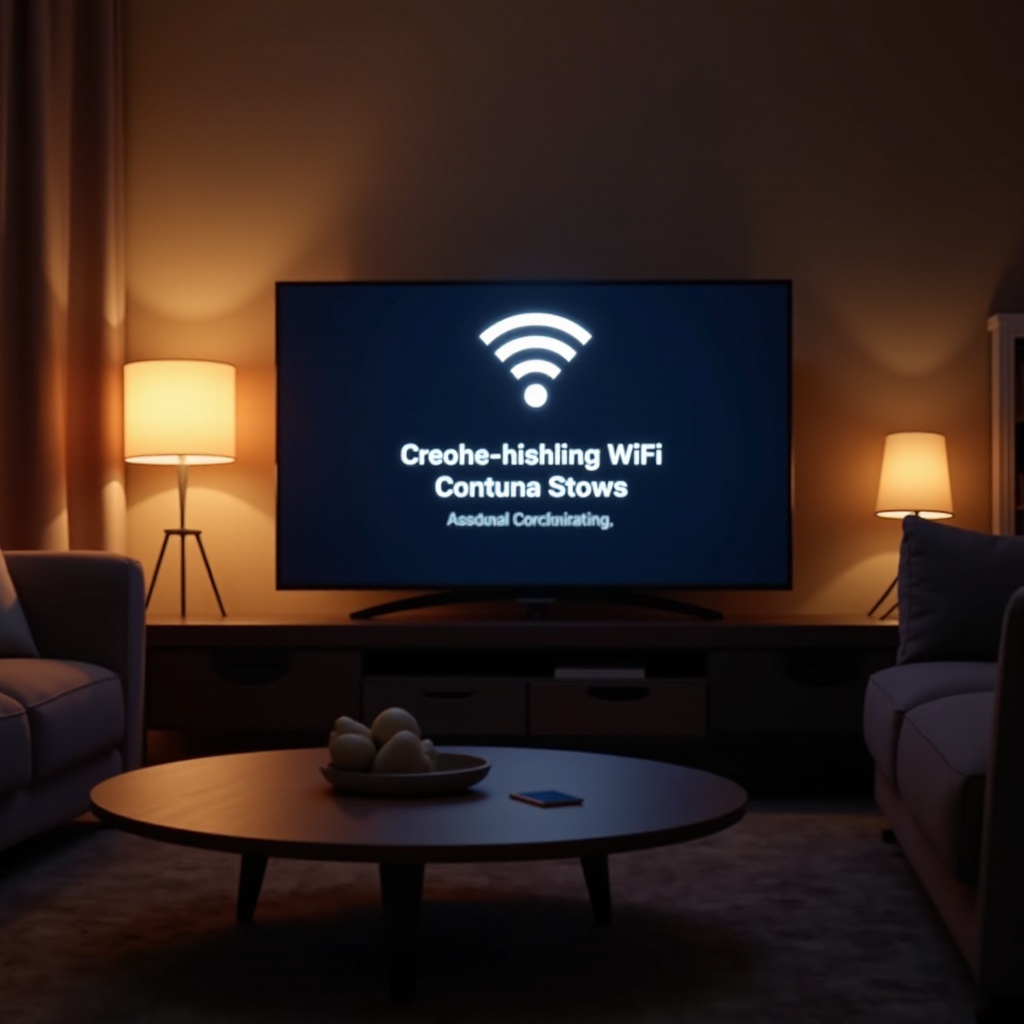소개
중요한 작업을 수행할 때 PC가 멈추는 상황은 분명히 좌절감을 줍니다. 멈춘 화면은 작업 흐름을 방해하고 스트레스와 지연을 초래합니다. 이러한 상황을 처리하는 방법을 아는 것은 시간을 절약하고 데이터 손실을 피하기 위해 중요합니다. 이 종합 가이드는 PC가 멈출 때 응용 프로그램을 강제 종료하는 다양한 방법과 지속적인 문제에 대한 문제 해결 단계 및 미래의 멈춤을 방지하기 위한 팁을 안내합니다. 이러한 방법을 익히면 PC 문제를 효율적으로 해결하여 시스템이 원활하게 작동하도록 할 수 있습니다.

PC 멈춤 이해하기
해결책을 탐색하기 전에 PC가 왜 멈추는지 이해하는 것이 중요합니다. 이 통찰력은 미래의 유사한 문제를 관리하고 예방 전략을 구현하는 데 도움이 됩니다.
PC가 멈추는 원인은 무엇인가요?
PC 멈춤에는 여러 가지 요인이 있습니다:
- 소프트웨어 충돌: 오래된 소프트웨어나 호환되지 않는 소프트웨어가 충돌을 일으켜 시스템을 중단시킬 수 있습니다.
- 하드웨어 고장: 하드 드라이브 고장이나 불충분한 RAM과 같은 하드웨어 부품 오작동으로 시스템이 멈출 수 있습니다.
- 과열: 장시간 사용이나 환기가 좋지 않아 과열된 컴퓨터는 응답을 멈출 수 있습니다.
- 드라이버 문제: 오래되거나 손상된 드라이버가 성능 문제와 멈춤으로 이어질 수 있습니다.
멈춤의 징후 인식하기
PC가 멈추는 시점을 인식하면 신속한 조치를 취할 수 있습니다:
- 응용 프로그램이 응답을 멈추거나 명령을 처리하는 데 비정상적으로 오래 걸립니다.
- 마우스 커서가 회전하는 원형 또는 모래시계로 변합니다.
- 키보드가 응답하지 않으며 입력이 인식되지 않습니다.
- 화면이 멈추고 정적이며 반응이 없습니다.

멈춘 PC에서 강제 종료하는 방법
멈춘 PC를 마주했을 때, 문제의 응용 프로그램을 강제 종료하는 방법을 아는 것은 중요합니다. 다음은 여러 가지 방법입니다:
작업 관리자를 사용하여 강제 종료
작업 관리자는 응답하지 않는 프로그램을 종료하는 필수 도구입니다:
- ‘Ctrl + Shift + Esc’를 눌러 작업 관리자를 엽니다.
- 목록에서 응답하지 않는 응용 프로그램을 찾습니다.
- 응용 프로그램을 클릭하고 ‘작업 종료’를 선택하여 닫습니다.
작업 관리자는 재부팅 없이 제어를 되찾을 수 있는 간단한 방법을 제공합니다.
빠른 접근을 위한 키보드 단축키
때로는 간단한 키보드 단축키가 작업 관리자 없이 소규모 멈춤을 해결할 수 있습니다:
- ‘Alt + F4’를 눌러 활성 창을 닫아보세요.
- 효과가 없다면 ‘Ctrl + Alt + Del’을 시도하고 메뉴에서 ‘작업 관리자’를 선택하세요.
이러한 단축키는 다운타임을 최소화하면서 신속한 개입을 허용합니다.
명령 프롬프트 해결책
명령 줄에 익숙하다면, 명령 프롬프트에서 해결책을 제공합니다:
- 시작 메뉴에서 ‘cmd’를 검색하여 명령 프롬프트를 엽니다.
taskkill /im [application name] /f를 입력하고 Enter를 누릅니다.[application name]을 실제 프로세스 이름으로 바꾸세요.
이 방법은 작업 관리자에 응답하지 않는 고집스러운 응용 프로그램을 효과적으로 종료합니다.
지속적인 멈춤에 대한 고급 문제 해결
PC가 자주 멈춘다면, 더 고급 문제 해결이 필요할 수 있습니다:
안전 모드로 진입
안전 모드는 백그라운드 프로세스나 서드 파티 소프트웨어가 멈춤의 원인인지 식별하는 데 도움이 됩니다:
- 컴퓨터를 다시 시작하고 Windows가 로드되기 전에 ‘F8’을 누릅니다.
- ‘안전 모드’를 선택하여 최소한의 드라이버와 소프트웨어로 PC를 시작합니다.
안전 모드로 작동함으로써 소프트웨어 충돌로 인한 멈춤인지 확인할 수 있습니다.
시스템 복원 수행
최근 설치나 업데이트로 PC가 불안정하게 되었다면:
- 작업 표시줄 검색 상자에 ‘복원’을 입력하고 ‘복원 지점 만들기’를 선택합니다.
- ‘시스템 보호’ 탭으로 이동하여 ‘시스템 복원’을 클릭합니다.
- 문제가 시작되기 전의 복원 지점을 선택하라는 지시에 따르세요.
이 방법은 PC를 안정된 상태로 되돌려 지속적인 멈춤을 해결할 수 있습니다.

원활한 PC 경험을 위한 예방 조치
멈춤을 피하는 것이 지속적인 수정보다 낫습니다. 다음은 예방 조치입니다:
정기적인 유지 보수 팁
- 임시 파일 삭제: 임시 파일을 주기적으로 삭제하여 공간을 확보하고 성능을 향상시킵니다.
- 디스크 정리 및 조각 모음 실행: 이 도구들은 하드 드라이브의 건강과 효율성을 유지합니다.
- 맬웨어 검사: 신뢰할 수 있는 안티바이러스 소프트웨어를 사용하여 유해한 프로그램으로부터 보호하세요.
권장 업데이트 및 업그레이드
- 소프트웨어 업데이트 유지: 모든 응용 프로그램과 운영 체제를 최신 상태로 유지하여 충돌을 줄입니다.
- 하드웨어 업그레이드: 성능 향상을 위해 RAM을 늘리거나 솔리드 스테이트 드라이브(SSD)를 설치하는 것을 고려하세요.
정기적인 유지 보수와 적시의 업그레이드는 멈춤 위험을 크게 줄입니다.
결론
PC가 멈췄을 때 강제 종료하는 방법을 이해하는 것은 기술적 문제 속에서 생산성을 유지하는 데 중요합니다. 작업 관리자를 사용하고 키보드 단축키를 활용하며 고급 문제 해결 기술을 탐색하는 등, 이제 이러한 문제를 효과적으로 해결할 도구를 갖추게 되었습니다. 예방 조치를 구현하면 원활하고 더 신뢰할 수 있는 PC 경험을 보장할 수 있습니다.
자주 묻는 질문
컴퓨터가 멈췄을 때 작업 관리자(Task Manager)가 열리지 않으면 어떻게 해야 하나요?
작업 관리자가 열리지 않으면 ‘Ctrl + Alt + Del’을 눌러 컴퓨터를 재시작하는 옵션을 사용해 보세요. 또는, 대체 방법으로 명령 프롬프트를 사용할 수 있습니다.
정기적인 소프트웨어 업데이트가 멈춤 문제를 예방할 수 있나요?
네, 소프트웨어를 최신 상태로 유지하면 모든 알려진 버그와 호환성 문제가 패치되어 멈춤 가능성을 줄일 수 있습니다.
강제 종료가 애플리케이션이나 PC에 해롭나요?
강제 종료는 애플리케이션에서 저장되지 않은 데이터 손실을 초래할 수 있습니다. PC 자체에는 안전하지만, 애플리케이션이 정말로 응답하지 않을 때 마지막 수단으로 사용하는 것이 가장 좋습니다.